STM32HAL 快速入门(二):用 CubeMX 配置点灯程序 —— 从工程生成到 LED 闪烁
前言
大家好,这里是 Hello_Embed。上一篇笔记我们做好了点灯的准备工作,了解了硬件原理和控制逻辑。本篇将通过 STM32CubeMX 工具,一步步配置 GPIO 引脚、生成工程,并编写代码实现 LED 点亮与闪烁,带你掌握 HAL 库开发的基础流程。
一、用 CubeMX 生成基础工程
STM32CubeMX 是 HAL 库开发的核心工具,能通过图形化配置自动生成初始化代码。首先生成一个空工程,方便后续对比配置前后的差异。
步骤 1:添加芯片包并选择芯片
- 打开 CubeMX,点击 “ACCESS TO MCU SELECTOR” 添加芯片包:
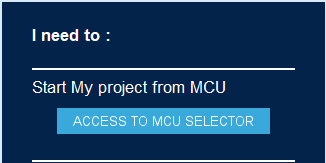
- 搜索并选择 “STM32F103C8T6” 芯片
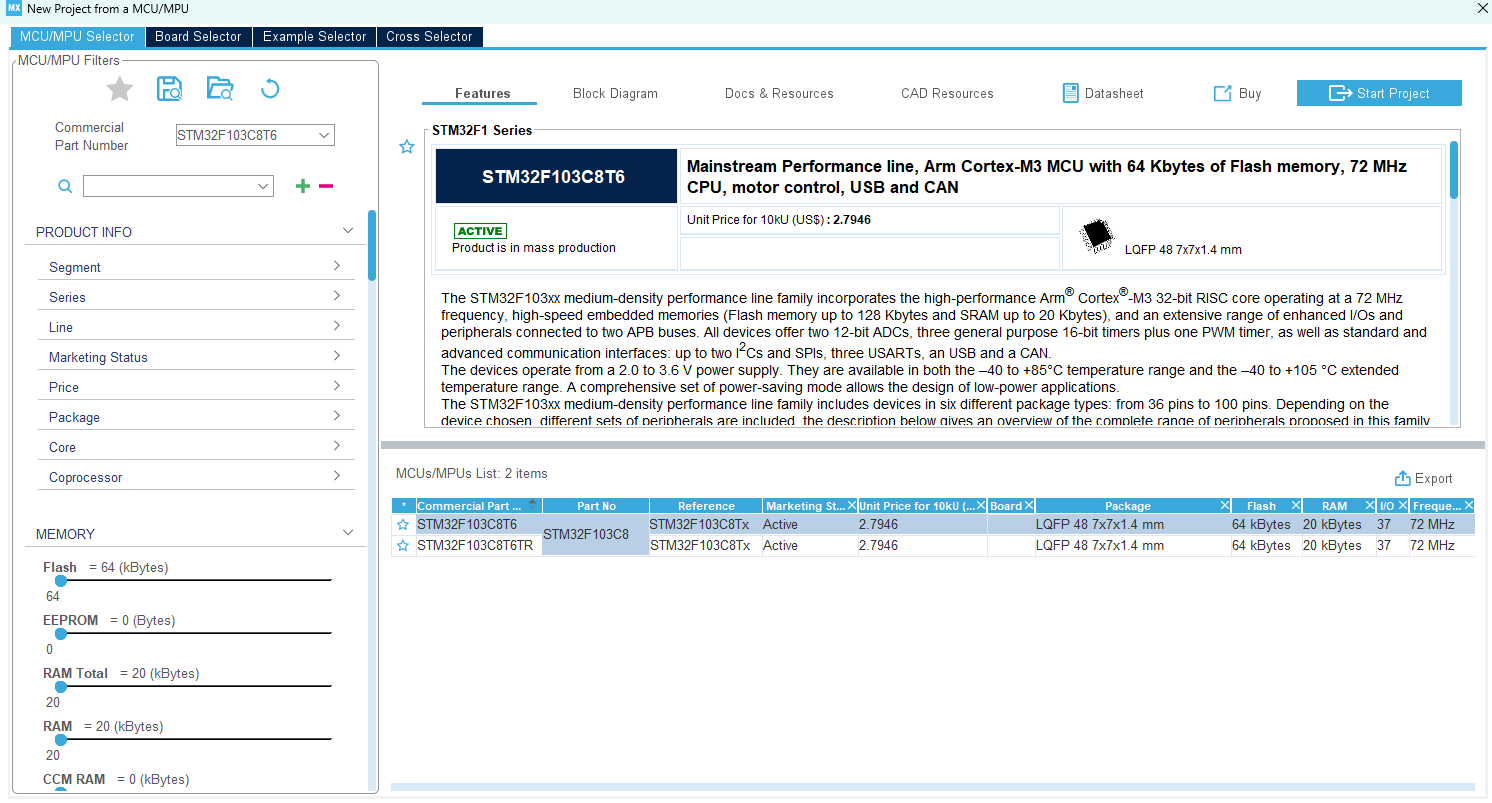
步骤 2:配置工程参数
- 点击 “Project Manager”,命名工程并通过 “Browse” 选择存放路径;
- “Toolchain/IDE” 选择 “MDK-ARM”(适配 Keil)
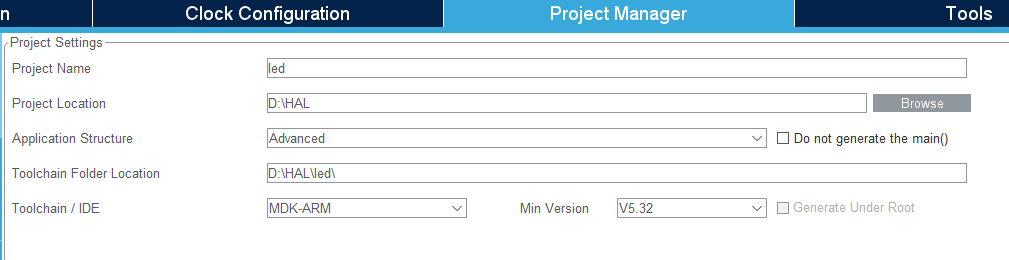
- 左侧 “Code Generator” 中勾选 “Generate peripheral initialization as a pair of .c/.h files per peripheral”(为每个外设生成独立的.c 和.h 文件
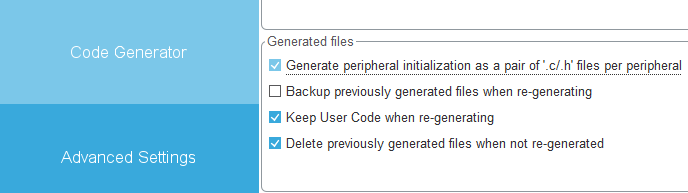
步骤 3:生成工程并配置烧录器
- 点击 “GENERATE CODE” 生成工程,在指定文件夹中可查看生成的文件;
- 用 Keil 打开工程,编译无错误后,配置烧录器:
- 点击 “魔法棒”→“Debug”,选择 “ST-Link Debugger”;
- 点击 “Settings”→“Flash Download”,勾选 “Reset and Run”(烧录后自动运行);
- “Pack” 中取消 “Enable” 勾选(避免不必要的设备包检查)。
这是 CubeMX 生成工程的通用烧录配置,后续可直接复用。
二、配置 GPIO 引脚:实现 LED 点亮
接下来通过 CubeMX 配置 PC13 引脚(连接 LED),生成初始化代码。
步骤 1:配置 PC13 为输出引脚
- 回到 CubeMX,进入 “Pinout & Configuration”→“System Core”→“GPIO”;
- 右侧引脚图中搜索 “PC13”,点击该引脚并选择 “GPIO_Output”(配置为输出模式)。
步骤 2:对比配置前后的工程差异
重新生成代码后,对比空工程可见:
- 新增了
GPIO.c和GPIO.h文件,包含 GPIO 的初始化代码; main.c中自动调用了MX_GPIO_Init()函数,完成 GPIO 的初始化。
步骤 3:解析MX_GPIO_Init()函数
右击MX_GPIO_Init()选择 “查找定义”,函数内容如下:
void MX_GPIO_Init(void)
{GPIO_InitTypeDef GPIO_InitStruct = {0};/* GPIO Ports Clock Enable */__HAL_RCC_GPIOC_CLK_ENABLE(); // 使能GPIOC时钟/*Configure GPIO pin Output Level */HAL_GPIO_WritePin(GPIOC, GPIO_PIN_13, GPIO_PIN_RESET); // 初始化为低电平/*Configure GPIO pin : PC13 */GPIO_InitStruct.Pin = GPIO_PIN_13; // 引脚13GPIO_InitStruct.Mode = GPIO_MODE_OUTPUT_PP; // 推挽输出模式GPIO_InitStruct.Pull = GPIO_NOPULL; // 无上下拉GPIO_InitStruct.Speed = GPIO_SPEED_FREQ_LOW;// 低速模式HAL_GPIO_Init(GPIOC, &GPIO_InitStruct); // 应用配置
}
该函数对应了点灯的前三步核心操作(见上篇笔记):
- 使能 GPIO 模块:
__HAL_RCC_GPIOC_CLK_ENABLE()开启 GPIOC 时钟; - 引脚功能选择:通过结构体配置,将 PC13 设置为 GPIO 功能;
- 配置方向:
GPIO_MODE_OUTPUT_PP设置为输出模式。
其中,“先设置引脚为低电平” 是为了避免配置输出模式时的电平不确定 —— 提前定义初始电平,确保模式切换瞬间输出已知状态。
三、编写代码:实现 LED 点亮与闪烁
初始化完成后,只需控制 PC13 的输出电平,即可实现 LED 的亮灭与闪烁。
步骤 1:点亮 LED
根据 HAL 库手册,用HAL_GPIO_WritePin()函数设置电平:
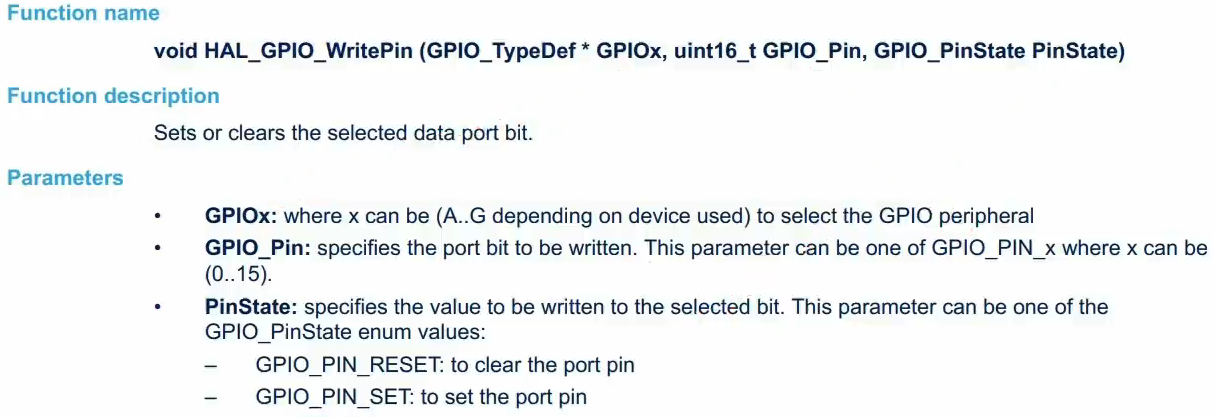
需要注意的是,我们的代码最好写在用户代码区,这是因为每次用CubeMX生成工程时会覆盖配置文件内除用户代码区外的代码,以下是部分用户代码区,都用相关注释标注了:
/* USER CODE BEGIN Init *//* USER CODE END Init */.../* USER CODE BEGIN 2 *//* USER CODE END 2 */.../* USER CODE BEGIN WHILE */
while (1){/* USER CODE END WHILE *//* USER CODE BEGIN 3 */}/* USER CODE END 3 */
- 点亮 LED(低电平):
HAL_GPIO_WritePin(GPIOC, GPIO_PIN_13, GPIO_PIN_RESET); - 将该语句放入
main()函数的while(1)循环中,编译烧录后,PC13 对应的 LED 点亮
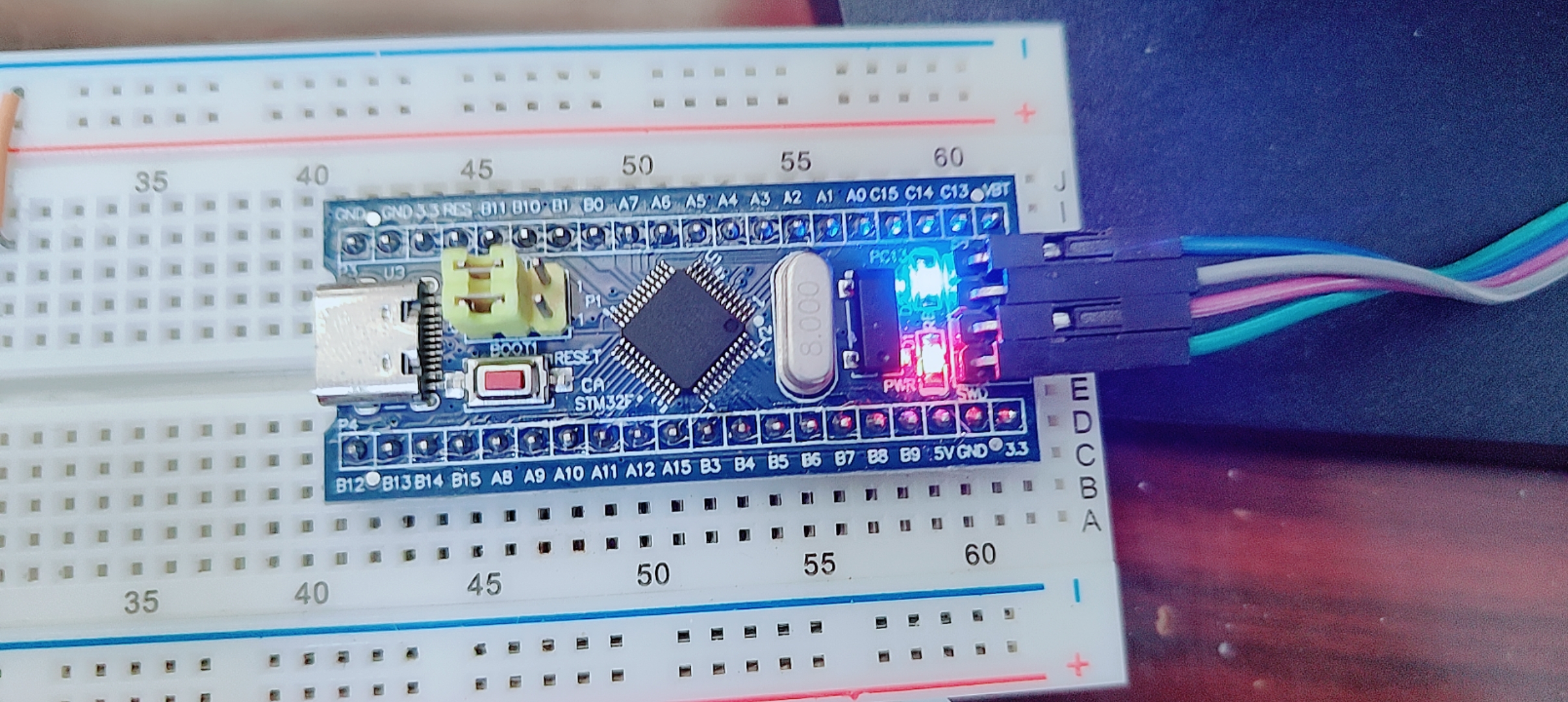
步骤 2:实现 LED 闪烁
直接交替设置高低电平会因切换太快导致 LED 看似常亮(人眼视觉暂留效应),需添加延时:
while (1)
{// 点亮LED(低电平)HAL_GPIO_WritePin(GPIOC, GPIO_PIN_13, GPIO_PIN_RESET);HAL_Delay(500); // 延时500ms// 熄灭LED(高电平)HAL_GPIO_WritePin(GPIOC, GPIO_PIN_13, GPIO_PIN_SET);HAL_Delay(500); // 延时500ms/* USER CODE END 3 */
}
HAL_Delay(500)提供 500ms 延时,使亮灭周期达到 1 秒,人眼可清晰观察到闪烁效果。
注意事项
- ST-Link 连接:确保接线正确(VCC、GND、SWCLK、SWDIO 对应连接);
- 复位问题:部分最小系统板需按复位键(红色按键)才能启动程序;
- 代码保护区域:CubeMX 重新生成代码时会覆盖配置文件,用户代码需写在
/* USER CODE BEGIN X */和/* USER CODE END X */之间,避免被覆盖。
结尾
本文通过 CubeMX 完成了 LED 点灯的全流程:生成工程、配置 GPIO、解析初始化函数,最终实现了 LED 点亮与闪烁。核心是理解 HAL 库函数如何对应底层硬件操作(如__HAL_RCC_GPIOC_CLK_ENABLE()使能时钟、HAL_GPIO_WritePin()控制电平)。
下一篇笔记,我们将深入 HAL 库的本质,聊聊这些函数背后的底层实现逻辑。Hello_Embed 继续带你吃透 STM32HAL 开发,敬请期待~
